开发环境:
Windows10操作系统
Anaconda3-2022.05-Windows-x86_64.exe
PyQt5 5.8.1
pycharm-professional-2018.2.4
安装步骤
第一步:安装Anaconda
1、下载Anaconda安装文件Anaconda3-2022.05-Windows-x86_64.exe(Anaconda下载地址:https://www.anaconda.com/)
2、windows平台下,双击可执行文件根据提示点击“Next”及“Install”即可
第二步:安装PyQt
打开Anaconda窗口
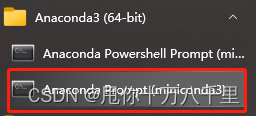
输入指令 pip install sip -i https://pypi.tuna.tsinghua.edu.cn/simple回车安装sip
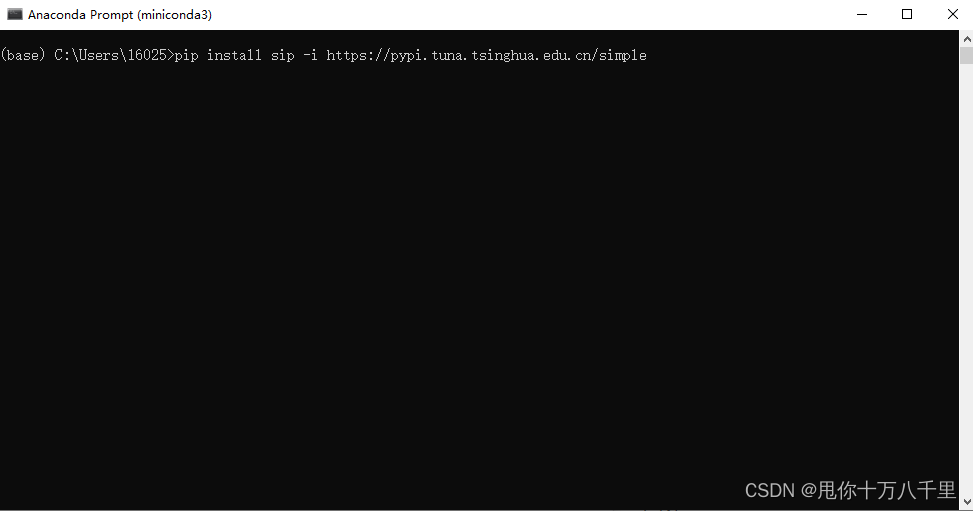
同理输入指令
pip install PyQt5 -i https://pypi.tuna.tsinghua.edu.cn/simple
pip install PyQt5-tools -i https://pypi.tuna.tsinghua.edu.cn/simple
分别安装PyQt5和PyQt5-tools
安装完成则在anaconda安装路径下可找到如下文件夹
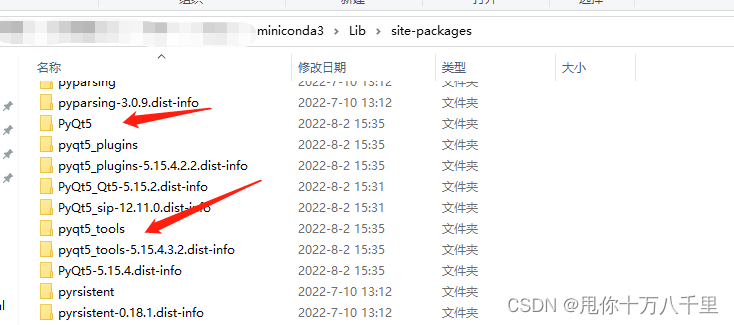
进入系统环境变量设置路径,如下所示:
 Windows环境下Anaconda与PyQt5安装及PyCharm配置教程
Windows环境下Anaconda与PyQt5安装及PyCharm配置教程





 最低0.47元/天 解锁文章
最低0.47元/天 解锁文章


















 被折叠的 条评论
为什么被折叠?
被折叠的 条评论
为什么被折叠?








